Les astuces d’Asana : quand et comment utiliser les sous-tâches ?

Lisez cet article en anglais, allemand, portugais, espagnol ou japonais.
Vous avez certainement remarqué que sur Asana, les tâches ne peuvent avoir qu’un seul responsable, ceci dans le but d’aider les équipes à y voir plus clair dans leur travail. Chacun sait ainsi à qui sont confiées les différentes activités ou comme nous nous plaisons à le dire, qui fait quoi et pour quand.
Toutefois, certaines tâches comportent différents éléments ou sollicitent plusieurs contributeurs. Dans ce cas, vous n’avez certes pas la possibilité d’ajouter un second responsable à une même tâche, mais vous pouvez créer des sous-tâches : une solution efficace pour répartir le travail et diviser les tâches en plusieurs éléments distincts, tout en gardant un lien avec le contexte général de la tâche parente.
Vous découvrez encore les sous-tâches ? Vous en êtes déjà accro ? Quelle que soit la situation, lisez ces cinq conseils pour déterminer quand et comment les utiliser.
À faire : utiliser des sous-tâches pour décomposer les tâches en plusieurs éléments distincts…
… surtout dans le cas de tâches impliquant plusieurs contributeurs, échéances ou étapes. Les sous-tâches sont un très bon moyen d’appréhender tous les éléments d’un processus en plusieurs étapes. L’équipe Asana utilise d’ailleurs régulièrement des sous-tâches pour ses processus simples, répétables et sur de multiples étapes.
Prenons par exemple le cas des nouveaux articles de blog consacrés aux astuces d’Asana. Pour chaque nouvel article, nous créons une tâche que nous attribuons à un rédacteur et dont l’échéance correspondant au jour de publication de l’article. Toutefois, la création de l’article prend plusieurs jours et demande la participation de différents intervenants. Bien souvent, nous créons donc des sous-tâches pour la rédaction de l’ébauche, sa relecture, la création de l’image d’en-tête du blog et le déploiement sur WordPress. Chaque sous-tâche dispose de ses propres responsable et échéance, mais toutes contribuent à un processus plus large : la rédaction d’un nouvel article d’astuces Asana.
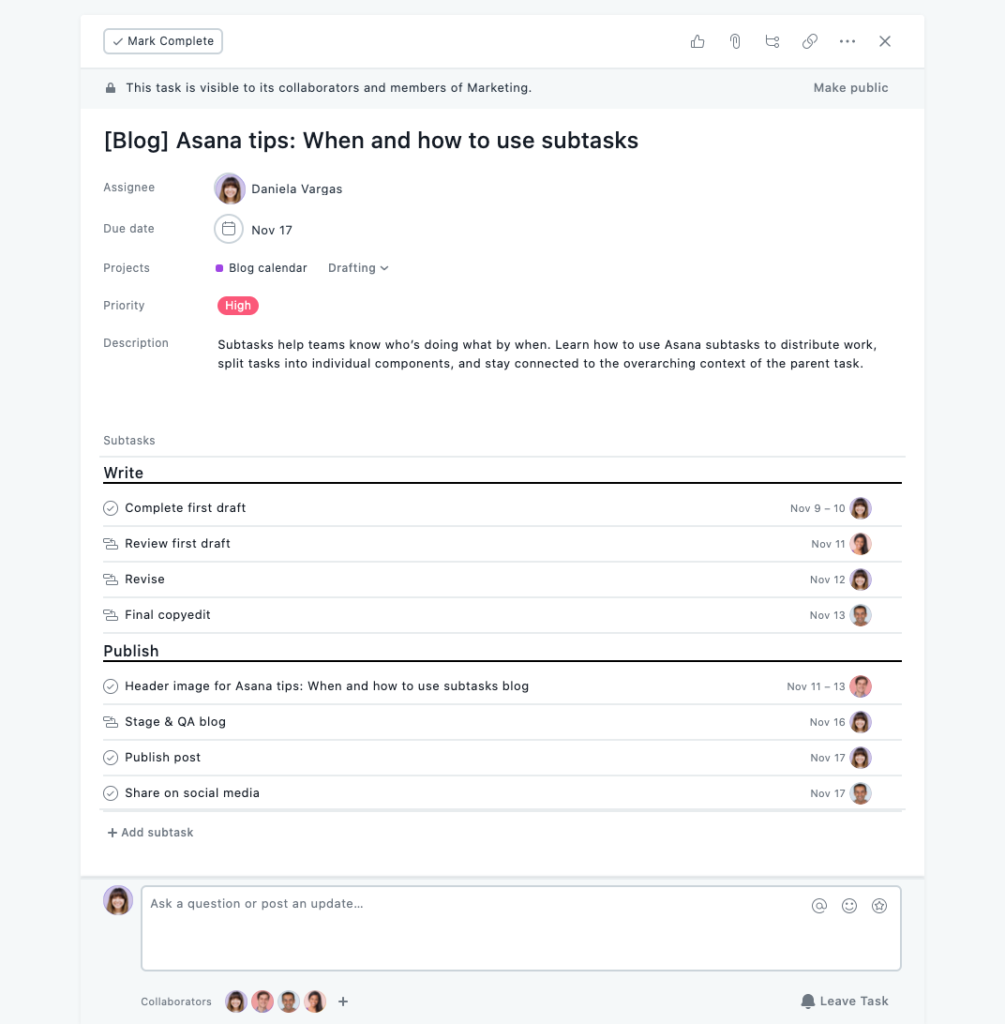
💡Astuce : créez des dépendances entre les sous-tâches pour fluidifier le déroulement du processus. Les sous-tâches sont reliées à la tâche parente, mais elles ne sont pas associées ou dépendantes les unes des autres par défaut. Créez des dépendances pour indiquer aux collaborateurs à quel moment ils pourront se pencher sur leur part du travail.
À ne pas faire : imbriquer des sous-tâches sur plusieurs niveaux…
… et ainsi courir le risque d’affecter la visibilité de votre travail. Il est certes tentant de créer des sous-tâches imbriquées les unes dans les autres, mais nous vous recommandons de vous limiter à une seule « strate » de sous-tâche (sur ce modèle : tâche parente → sous-tâche). Il vous est ainsi plus facile de garder le contrôle sur l’étendue de votre tâche. Vous devez systématiquement vous demander quel est le meilleur moyen pour représenter une activité : tâche, projet ou sous-tâche ?
Si vous vous retrouvez régulièrement dans cette situation, créez des conventions pour aider votre équipe à définir ce qui correspond à une simple tâche ou à un élément plus important. Vous pourriez par exemple décider qu’une tâche ne devrait pas prendre plus d’une semaine à réaliser et que toute activité plus longue devrait être divisée en plusieurs tâches. Vous pourriez aussi déterminer qu’une sous-tâche ne devrait pas être indépendante et que lorsqu’une activité s’éloigne trop de la tâche parente, il est nécessaire d’en faire une tâche distincte. Pour ce faire, il vous suffit de faire glisser et de déposer la sous-tâche concernée dans la vue Liste.

💡Astuce : pour les activités à large portée, vous pouvez toujours convertir les tâches en projets.
À faire : utiliser des sous-tâches pour organiser les réunions…
… et ainsi les rendre plus concrètes. Pour qu’une réunion soit productive, ses participants doivent s’y être préparés, et l’ordre du jour doit être suffisamment clair pour commencer immédiatement et organiser une session de travail pertinente. Assurez-vous que chacun a tout le contexte en tête lorsqu’il se rend à la réunion. Pour ce faire, attribuez des tâches préparatoires à tous les participants concernés, par exemple en leur communiquant des documents à lire ou des vidéos à regarder au préalable. Partagez l’ordre du jour de la réunion, @mentionnez les collaborateurs et projets correspondants et ajoutez tous les documents dont vos collègues doivent prendre connaissance en amont.
En cours de réunion, utilisez des sous-tâches pour prendre note des prochaines étapes à réaliser. Chaque sous-tâche sera associée à l’ordre du jour dans la tâche principale. Indiquez les responsables et échéances afin d’assurer le suivi des actions à entreprendre et faire en sorte de ne rien oublier.
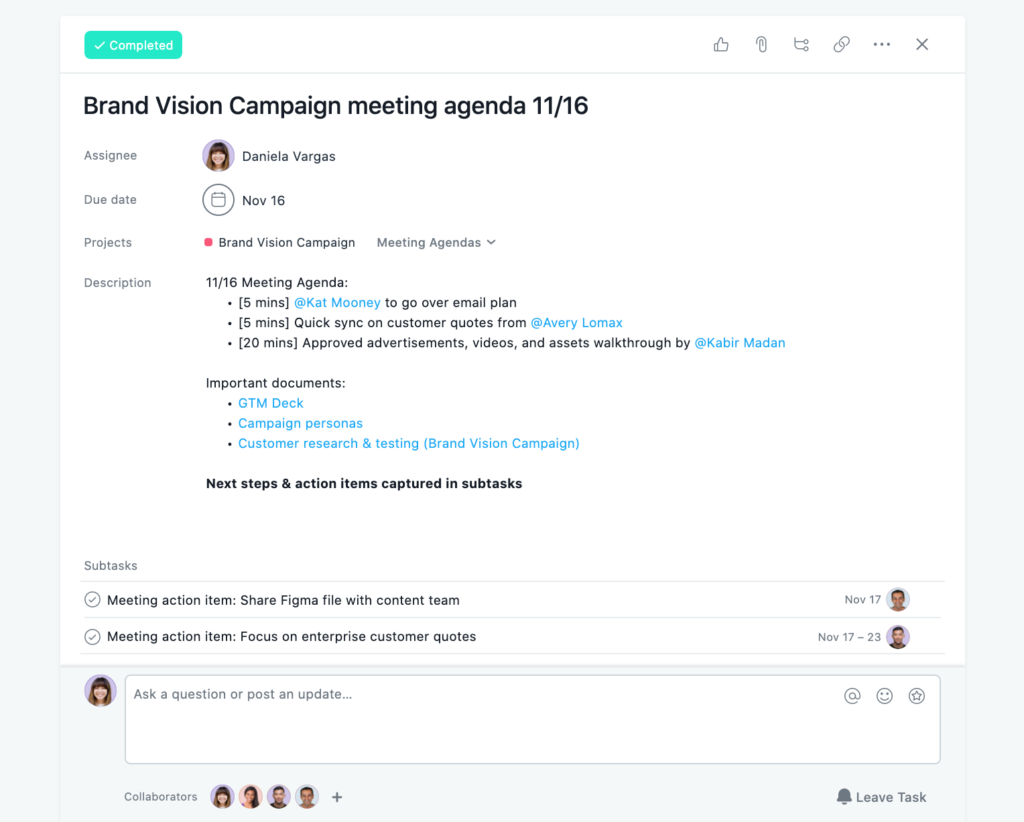
À ne pas faire : vous attendre à visualiser les sous-tâches dans toutes les vues de projet…
… ou depuis d’autres fonctionnalités comme la Gestion des ressources ou les Règles. Les sous-tâches font office de complément aux tâches parentes et sont là pour les accompagner. Le gros du travail doit donc être enregistré au sein des tâches parentes. Contrairement aux tâches, les sous-tâches ne sont pas affichées en vue Chronologie et en vue Calendrier. Quant aux vues Liste et Tableau, elles ne proposent pas non plus de les afficher par défaut, mais vous pouvez le faire à la demande à l’aide d’un menu déroulant.
Si vous avez besoin de visualiser le travail représenté par des sous-tâches en vue Chronologie ou Calendrier, ou encore si vous souhaitez appliquer la Gestion des ressources et les Règles à des sous-tâches, n’oubliez pas que vous pouvez convertir une tâche en projet et ainsi transformer ses sous-tâches en tâches.
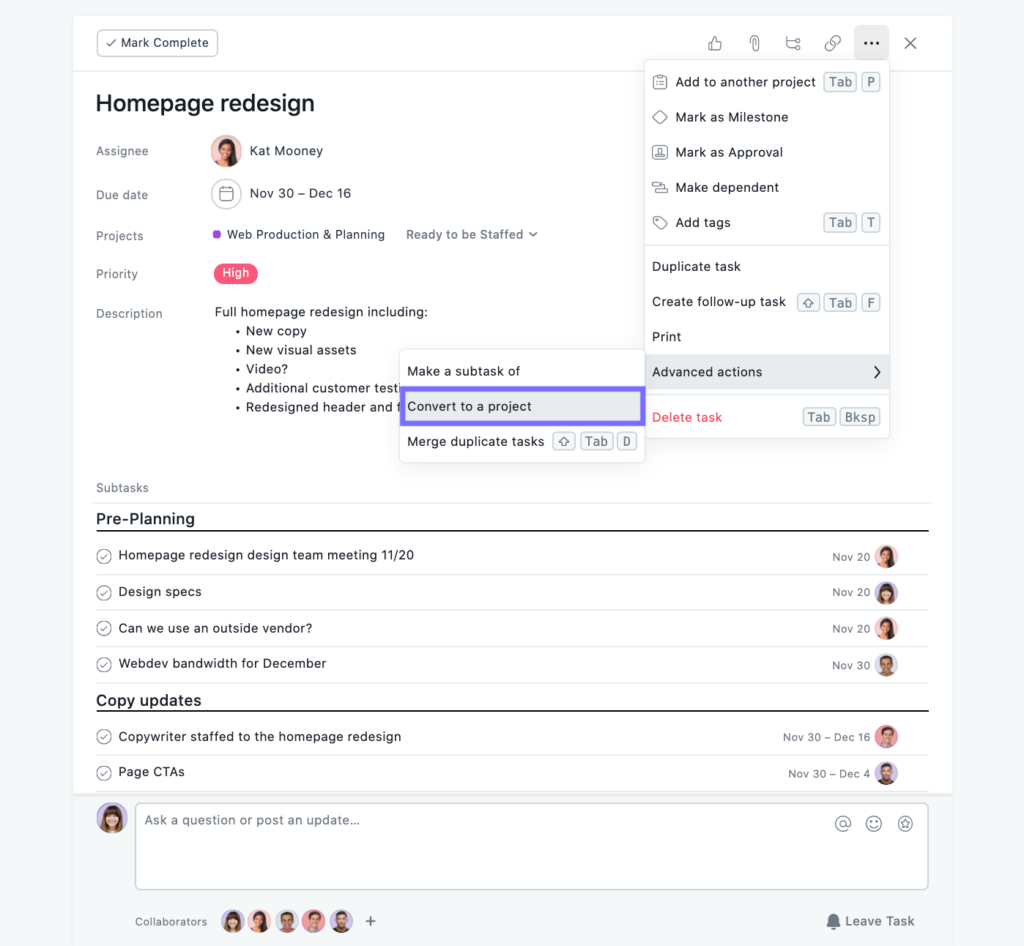
💡Astuce : les sous-tâches sont visibles dans votre boîte de réception, la recherche avancée et Mes tâches.
À faire : utiliser des sous-tâches pour recueillir les retours…
… d’un participant ou groupe de participants. Autre utilisation pertinente des sous-tâches : vous pouvez demander au responsable de consulter la tâche parente et donner son avis en sous-tâche. Vous pouvez ajouter toutes les pièces jointes, informations et le contexte nécessaires dans la tâche principale, tout en rendant le feedback plus aisément exploitable en attribuant des sous-tâches distinctes à chaque examinateur ou partie prenante. Assurez-vous simplement que les responsables des sous-tâches ont bien l’autorisation de consulter et modifier la tâche parente.
Mettons par exemple que vous et votre équipe des ressources humaines soyez en pleine création d’un nouveau fichier PDF pour un manifeste de réunion virtuelle. Vous venez de recevoir les fichiers définitifs de la part de l’équipe de conception, mais il vous reste encore à obtenir l’approbation du PDF avant de le communiquer à toute l’entreprise. Les équipes spécialisées dans les ressources humaines, l’environnement de travail et la conception vont chacune devoir y jeter un œil avant d’octroyer leur approbation finale. Au lieu de créer trois tâches individuelles, ajoutez le PDF à la tâche parente principale, puis créez trois sous-tâches au total, une pour chaque partie prenante. Chacun pourra ainsi consulter les retours de ses collègues et vous pourrez identifier qui des examinateurs n’en a pas encore terminé avec le feedback.
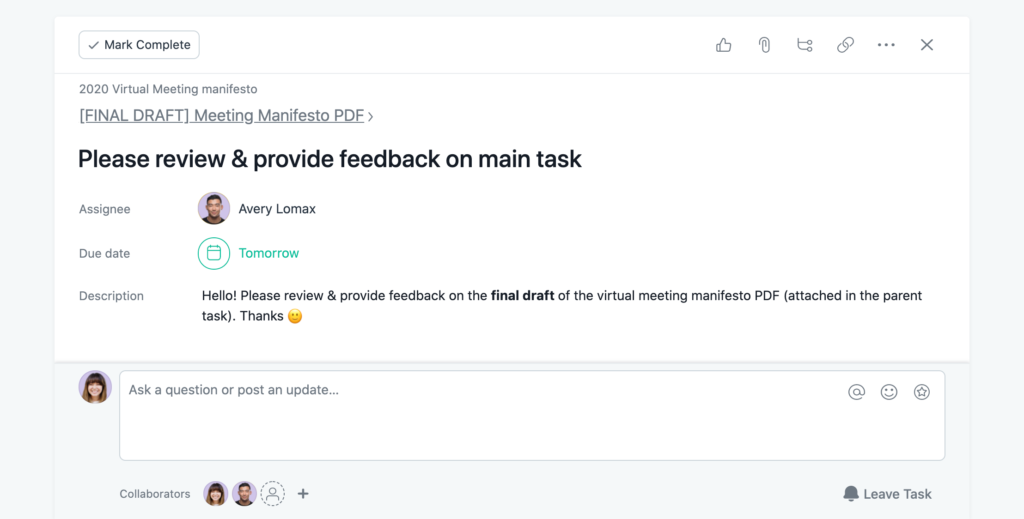
💡Astuce : vous pouvez également attribuer des copies d’une tâche d’un seul clic. Il vous suffit de cliquer dans le champ Responsable, puis sur Attribuer des copies. Sélectionnez ensuite autant de personnes que vous le souhaitez et chacune d’entre elles recevra une tâche identique (titre, échéance et description).
Créer des sous-tâches… ou pas
Gardez en tête ces conseils à suivre et pièges à éviter en matière de sous-tâches pour faire le bon choix entre projet, tâche ou sous-tâche. En cas de doute, rappelez-vous que les sous-tâches viennent en complément et non en remplacement du travail principal de la tâche parente. Elles sont idéales pour diviser une activité en plusieurs éléments distincts, clarifier les responsabilités et échéances de chacun, mais aussi travailler efficacement.
Pour découvrir d’autres astuces Asana, n’hésitez pas à consulter nos bonnes pratiques.

